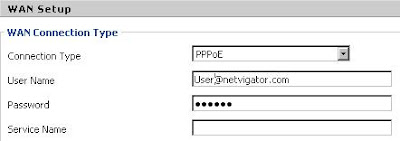不過想有新o野玩 ! ~無計啦 ! Disk Station Manager 2.0-0634 新增功能如下 :

它除效能方面提升了一些外,其中的一項新功能 Telnet/SSH, 我最感興趣及第一時間試用啦 !
設定方面也很簡單,首先進入 Disk Station 後,在 Network Services 會見到增添了一欄 Termainal,再在 termail Service Options 內 Click ON "Enable Telnet service" 即可。

最後,用戶端使用 Telnet client 軟件登入即可,十分簡單。即使我是第一次安裝登入 Telnet 都十分順利,一次即攪掂。
我選了 PuTTYtel 作登入工具, 在 Host name 輸入 IP Address / Domain name 。

當連接了 Telnet Server 後,再輸入 Login name & paswword 。
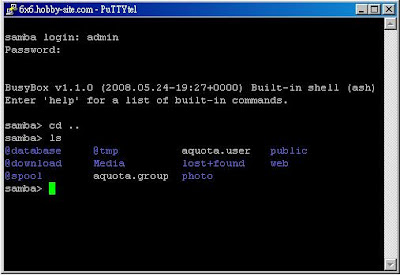


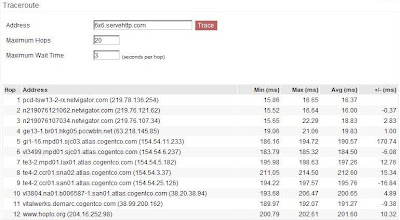




 Netvigator 保留了Admin的控制戶口,只提供一個基本級功能的用戶權限給用者使用。
Netvigator 保留了Admin的控制戶口,只提供一個基本級功能的用戶權限給用者使用。 當進入了 Main Control Panel ,內裡提供一些簡單的 Port, DMZ, Port Forward, DHCP功能。但是,對於一些要求多點的用家們,可能便需要自行再另接自己的Router會更好些了 !
當進入了 Main Control Panel ,內裡提供一些簡單的 Port, DMZ, Port Forward, DHCP功能。但是,對於一些要求多點的用家們,可能便需要自行再另接自己的Router會更好些了 !